글쓰기 도구에서 사진 편집
모바일에서 사진 편집 방법은 모바일 버전을 PC버전으로 바꾼 후 기사쓰기 창으로 들어간 후 진행됩니다.
모바일에서 기사쓰기 방법은 이글을 보시면 됩니다.
http://cms.hanion.co.kr/news/articleView.html?idxno=20154
'글쓰기 도구'의 '사진편집' 메뉴를 사용하시면 됩니다. 이 기능은 모바일에서만 작동합니다.
1. '사진편집'을 선택합니다.
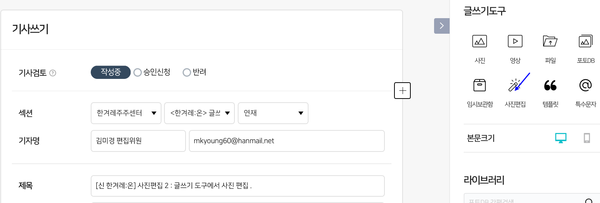
2. 창이 바뀌면 이미지 열기가 휙 지나면서 다음 화면으로 바뀝니다. PHOTO를 클릭합니다.
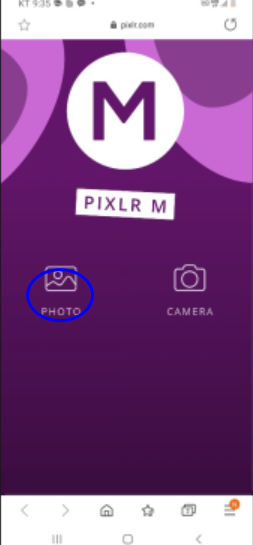
3. 아래 화면에서 파일을 클릭합니다. 폰마다 파일 위치가 다르게 나올 수 있습니다. 여튼 파일을 찾으시면 됩니다.
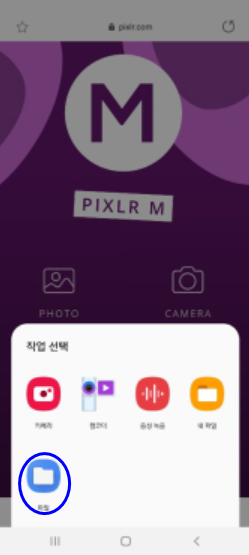
4. 이미지를 클릭해서 자신이 불러오고 싶은 이미지 화일을 선택하세요. 프로그램이 사진을 불러오기까지 몇 초의 시간이 걸립니다. 조금만 기다려주시면 사진이 뜹니다.
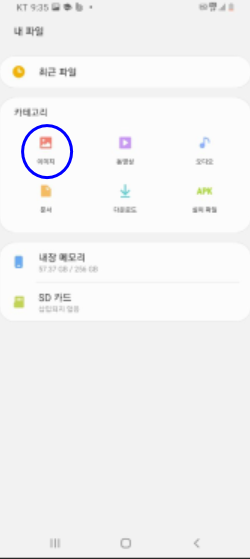
5. 사진이 떴습니다. 사진을 자르거나, 돌리거나 줄이고 싶다면 아래 REFORM을 클릭하세요.

6. 맨처음 나오는 박스 이모티콘인 CROP는 사진 자르는 도구입니다.

7. 자신이 자르고 싶은 크기를선택합니다. 저는 4:3크기를 선택했습니다. 그럼 사진에 박스가 나옵니다. 좌우로 조절하여 자르고 싶은 부분을 고정합니다. 자르기를 다 했다 싶으면 화면 오른쪽 하단에 있는 체크 표시를 클릭하세요.
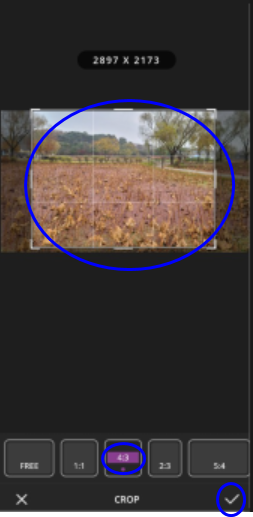
8 . 회전을 하고 싶으시면 두 번째 아이콘인, ROTATE를 클릭하시면 됩니다. 사진을 회전하신 후 체크 표시합니다.
9. 가장 많이 사용하게 되는 크기 줄이기를 하고 싶으시면 RESIZE 클릭하세요. 지금 이 사진은 가로가 4000입니다. 4000에 커서를 대고 지운 다음 900이라고 고친 후 바로 밑에 있는 체크 표시를 클릭하세요.
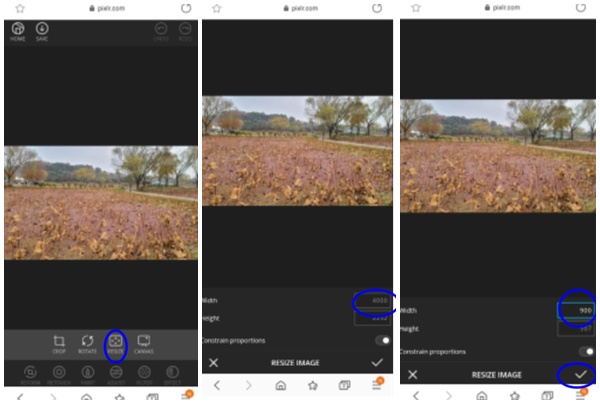
10. 이외에도 사진 보정기능은 ADJUST입니다. REFORM 옆에 옆에 있는 를 클릭하셔서 사진을 요리하시면 됩니다.
11. 다 보정하셨다 싶으시면 역시 화면 오른쪽 하단에 있는 체크 표시를 합니다. 바뀐 화면 상단 왼쪽 두번째 아이콘인 SAVE를 클릭합니다. 오른쪽 하단에 있는 Download를 클릭하면 사진이 내 폰에 저장됩니다.
12. REFORM 옆의 다른 아이콘들을 누르면 여러 다른 기능도 찾아볼 수 있습니다.
13. 다시 <한겨레:온>으로 들어가셔서 로그인 하신 후 기사쓰기 창의 글쓰기 도구에서 사진을 불러오시면 됩니다.
한겨레신문 주주 되기
한겨레:온 필진 되기
한겨레:온에 기사 올리는 요령
관련기사 <한겨레:온> 글 쓰기 안내 기사더보기
- [신 한겨레:온] 문장 속 특정 단어 찾아서 바꾸기
- [신 한겨레:온] 승인신청 요건 보완
- [신 한겨레:온] '들여쓰기' 안내
- [신 한겨레:온] 기사 올리기 전 맞춤법 점검하기
- [신 한겨레:온] 각주 넣기

